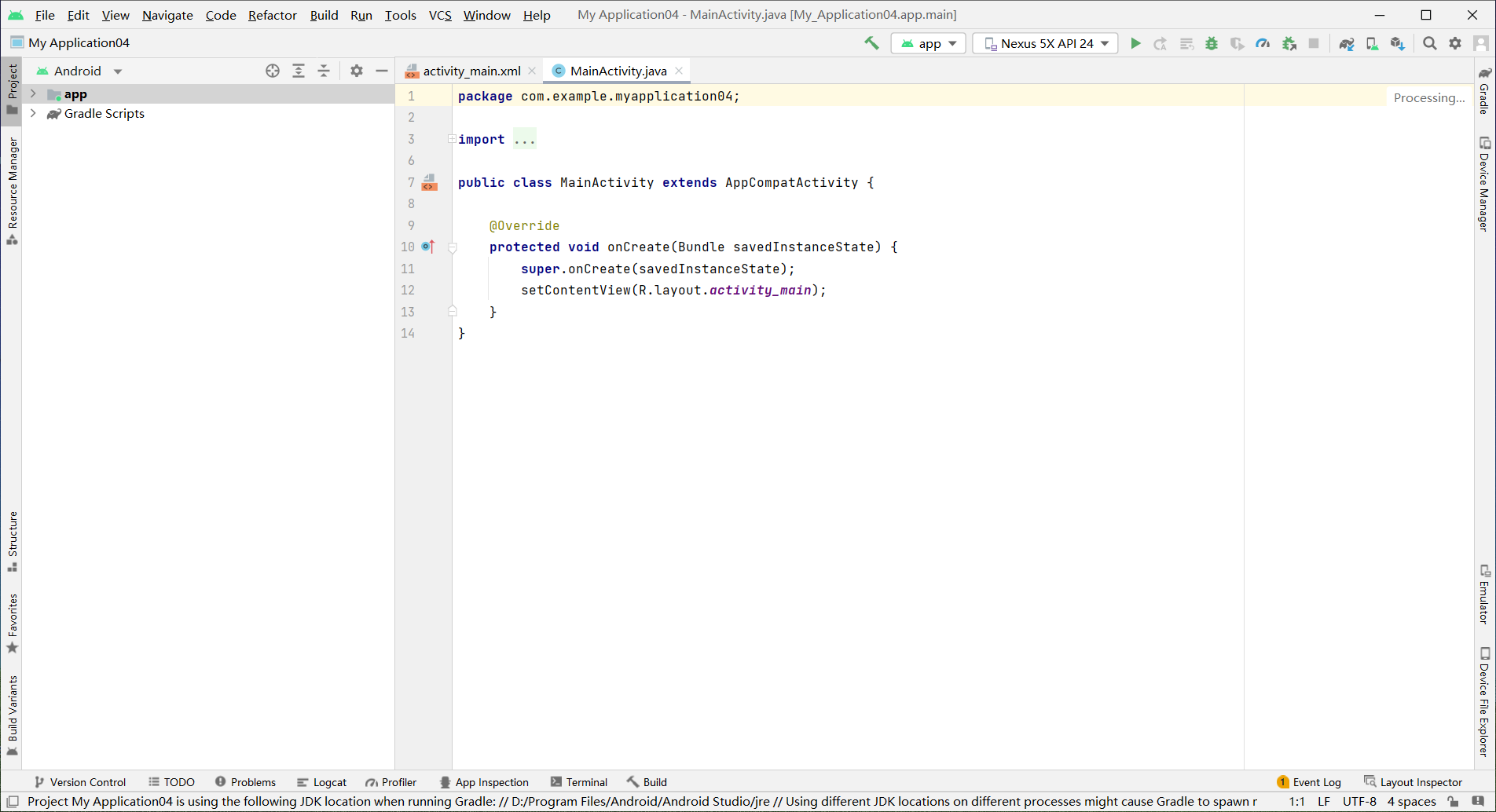我刚学移动开发的时候,打开android studio会提示下图所示的问题:Could not install Gradle distribution from 'https://services.gradle.org/distributions/gradle-7.3.3-bin.zip'.
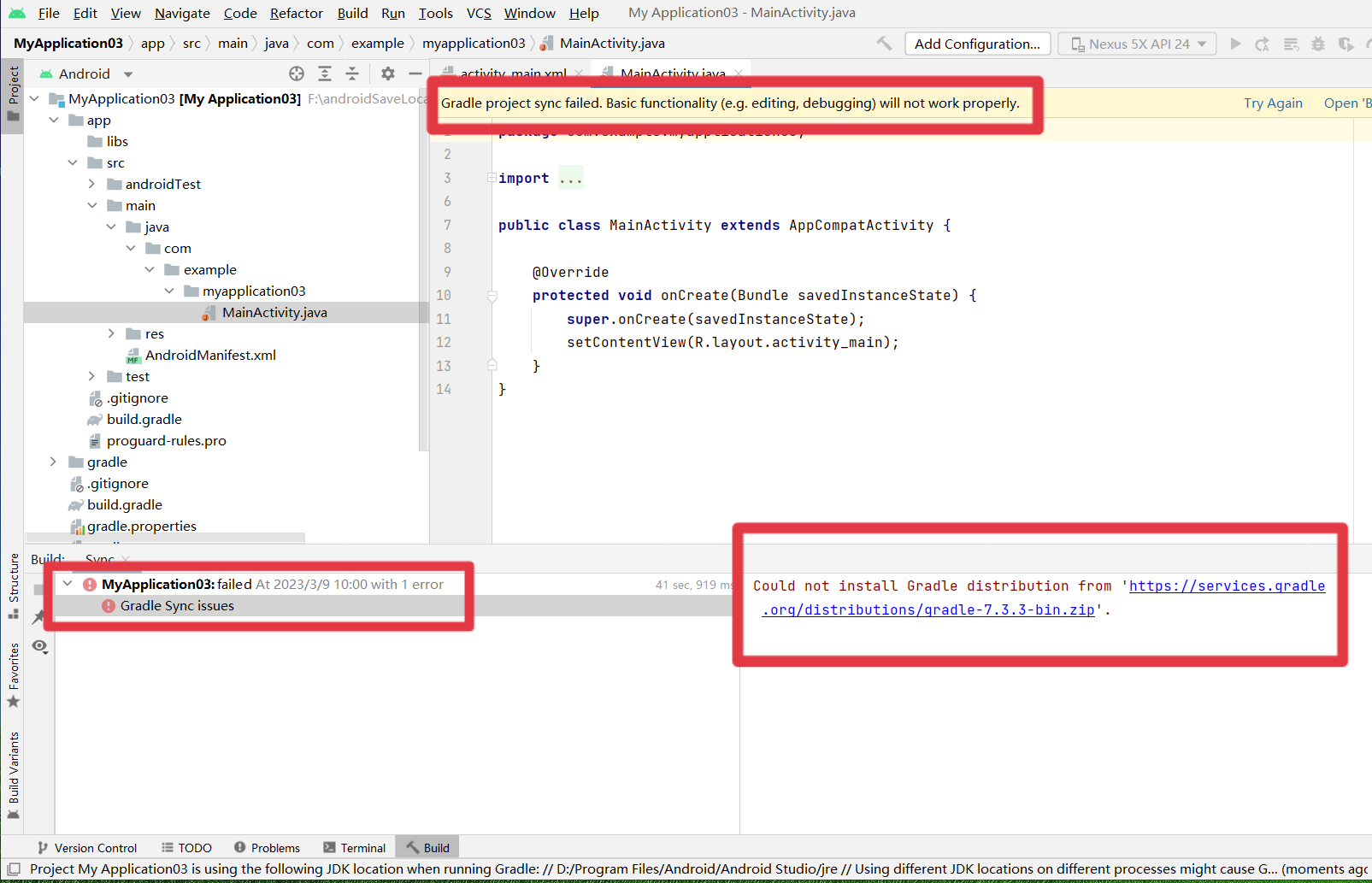
网上看了很多方法,说得下载相关Gradle文件,并且指定好相关位置,试了好多次,一直不成功,后来发现是指定位置这一步出了问题。
大概总结了如何解决Gradle sync failed的问题(包括下载Gradle文件和指定相关位置)
先打开android studio,打开File---Settings---Gradle,查看Gradle Use Home的位置,一般在C:\users\{user name}\.gradle\wrapper\dists中,记住该位置并找到它。
找到该位置以后,将dists目录下的文件都删除,我这里只有一个gradle-7.3.3-bin文件,将它删除。
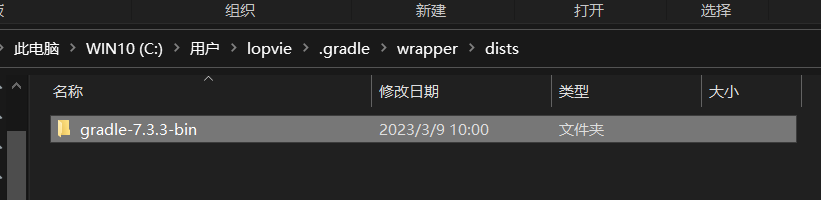
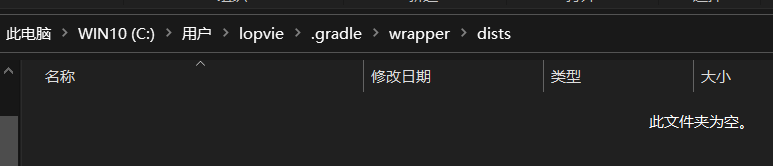
然后返回android studio,点左上角File---Close Project关闭android studio,关闭以后会显示下图
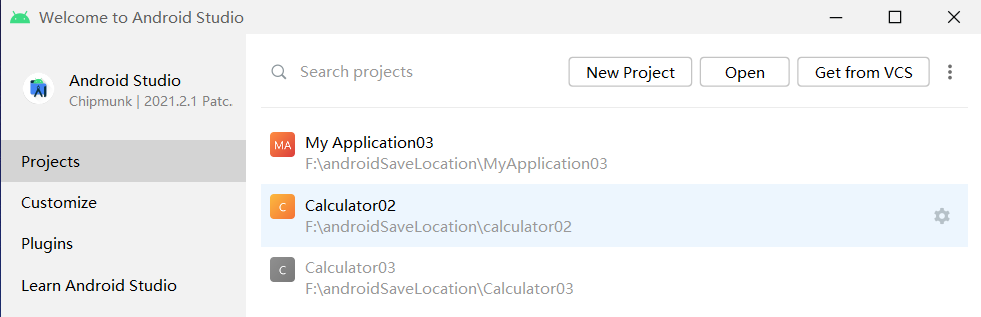
点击New Project新建项目,点Finish进入主界面(第4步的目的是为了得到AS自动创建的下载目录,这时候进入主界面还是显示异常:Could not install Gradle distribution from 'https://services.gradle.org/distributions/gradle-7.3.3-bin.zip'.,但是不用担心,接着下面的步骤来就要成功了)
本来已经删除dists下的文件了,这时你再打开会发现自动创建了新的文件,如下图。


但是系统自动创建的文件并不全,所以需要下载。此时点击主界面(图1)的蓝色链接,然后耐心等待(不成功的话多刷新几次),然后会弹出文件下载地址,我们安装到dists目录下,直接点击下载(下载过程可能比较慢)。如图2。
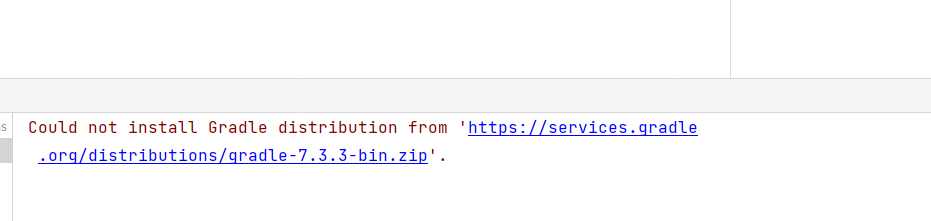
图1

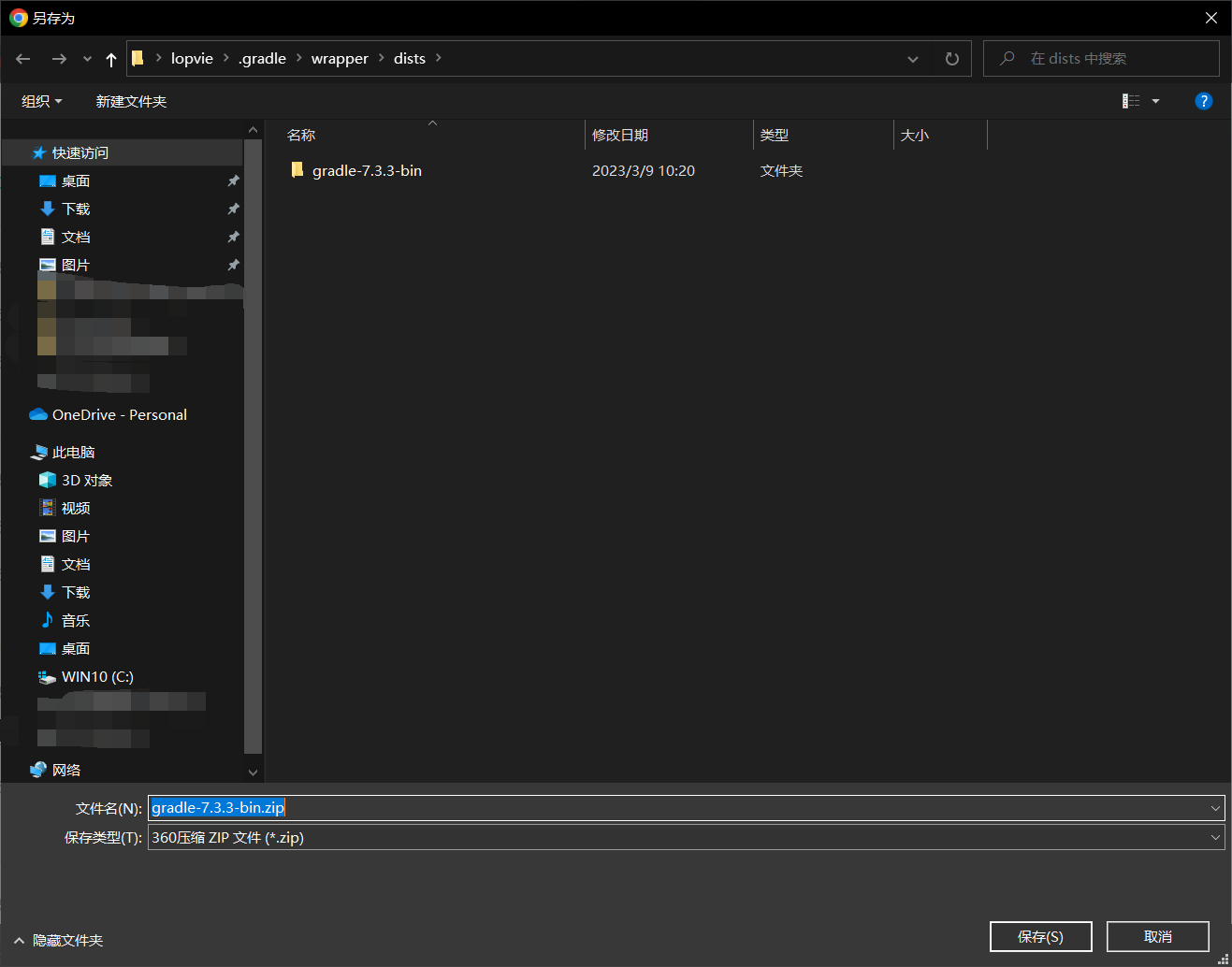
图2
下载完成后,直接关闭android studio(右上角叉掉)。
此时再打开android studio会发现问题依然在,这也是之前卡住我很长时间的问题。再次关闭android studio。接下来的第8步是很重要的一步。
之前点击蓝色链接下载的文件默认放到了dists目录下(图3),此时需要将该文件(gradle-7.3.3-bin.zip)移动到bin文件里的乱码文件下(与.lck和.part文件同一目录)(图4),最终结果如图5
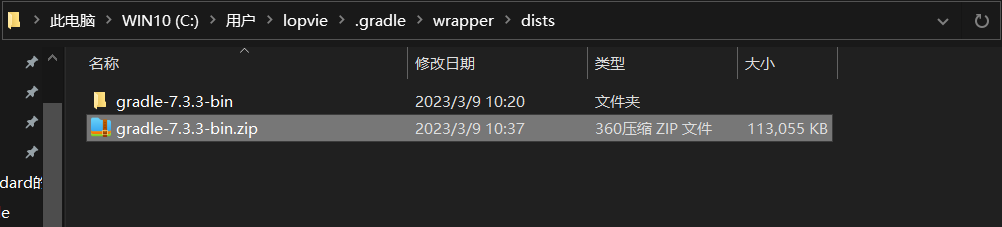
图3
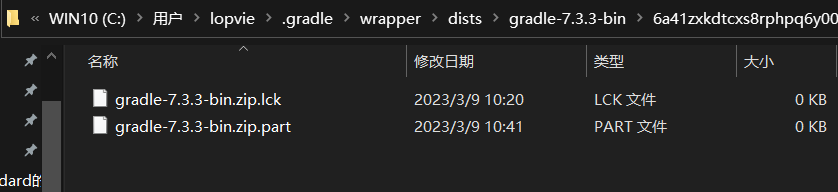
图4
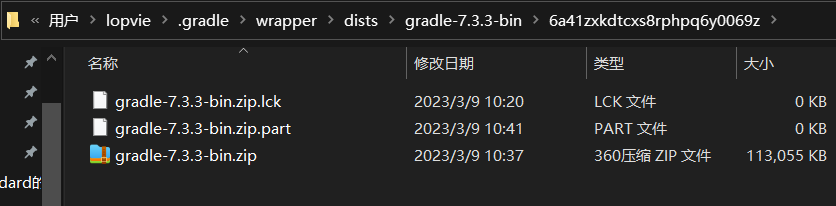
图5
打开android studio,发现问题解决。